——そんな状況に悩んでいる方は少なくありません。
Wi-Fiが問題なのか、PS4の設定に原因があるのか。
この記事では、PS4がWi-Fiに繋がらないときに確認すべきポイントを網羅的に紹介します。
チェック項目を一つずつ確認すれば、多くのケースで解決の糸口が見えてきます。
PS4が繋がらない原因を探る

急にPS4がWi-Fiに繋がらなくなった理由
PS4が突然Wi-Fiに繋がらなくなる原因には、ルーターの再起動や周辺環境の変化、
さらにはPS4の設定リセットやソフトウェア更新のタイミングなどが挙げられます。
たとえば、知らないうちにルーターの位置が移動していたり、電子レンジやBluetooth機器など電波干渉を起こしやすい家電を新しく設置したことがきっかけで接続が不安定になることもあります。
また、PS4本体のネットワーク設定が初期化された場合や、
設定ファイルが破損しているケースも原因のひとつです。
このように小さな変化や見落としがちな要因が、
Wi-Fi接続に影響を与えている可能性があります。
「ps4 wifi 繋がらない」とはどういう状況か
「ps4 wifi 繋がらない」という状況にはさまざまなパターンがあります。
たとえば、Wi-FiのSSIDがリストに表示されない、パスワードを正しく入力してもエラーが出る、接続はできたように見えてもインターネットにアクセスできないといったケースです。
これらはすべて「Wi-Fiに繋がらない」と感じる現象ですが、原因が異なるため、
それぞれに合わせた対応が必要となります。
まずは状況をできるだけ具体的に把握することで、
どこに問題があるのかを明確にしやすくなります。
PS4だけ繋がらない場合の考えられる原因
スマホやPCは問題なくWi-Fiに接続できるのに、PS4だけが繋がらない場合は、
ネットワーク環境の問題ではなく、PS4本体側の設定や挙動に原因がある可能性が高いです。
たとえば、DNS設定が手動入力されていて間違っている、またはプロキシサーバーの設定が有効になっているといった細かい設定ミスが影響していることがあります。
また、MACアドレスフィルタリングがルーター側で設定されていると、
PS4の接続がブロックされてしまうこともあります。
さらに、PS4のWi-Fiモジュールに一時的な不具合が生じているケースもあるため、
ネットワーク設定の再構成や初期化を検討してみるのも有効な手段です。
Wi-Fiが繋がらないときの障害物チェック
壁や棚、電子レンジなど、Wi-Fi電波を妨げる要因が周囲にないかを確認しましょう。
特に金属製の家具や水槽などは電波の通過を妨げることがあり、
設置場所によっては通信に大きく影響を及ぼします。
また、電子レンジやコードレス電話など、同じ周波数帯を使用する家電製品が近くにある場合は、Wi-Fiの干渉が起きやすくなります。
PS4がルーターから離れている場合は、物理的な距離だけでなく、
間にある壁の素材や厚みにも注意を払いましょう。
特にコンクリートや鉄筋構造の壁は電波を通しにくいため、位置関係を見直すことが重要です。
可能であれば、PS4とルーターの間に障害物がないルートに設置し直すことで、
接続状況の改善が期待できます。
PS4のネットワーク設定を見直すポイント
「設定」→「ネットワーク」→「インターネット接続を設定する」から手動で設定を見直します。
Wi-Fi接続を選択した後、表示されるネットワーク一覧から正しいSSIDを選び、
必要に応じてパスワードを入力してください。
その後の詳細設定では、IPアドレス、DNS、プロキシの設定を「自動」にすることで、
接続の不具合が解消する場合があります。
それでも繋がらない場合は、DNSを手動で設定する方法(例:8.8.8.8など)も有効です。
設定変更後は、必ず「インターネット接続のテスト」を行って動作確認をしてください。
Wi-Fi接続トラブルシューティング
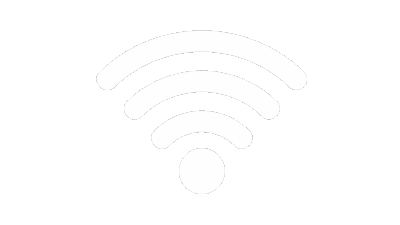
PS4のインターネット接続診断の手順
- ホーム画面から「設定」を開きます。
- 次に「ネットワーク」の項目を選択します。
- その中にある「インターネット接続を診断する」を実行すると、現在の接続状況が一覧で表示されます。
この診断では、IPアドレスの取得、インターネット接続、PSN(PlayStation Network)との通信状況などが項目ごとに確認できます。
エラーが発生している項目があれば、その内容をもとにどこに問題があるのかを判断しやすくなります。
診断結果は失敗・成功が明確に表示されるため、対応すべき項目を特定し、
次に行う設定変更の指針になります。
Wi-Fi環境のチェック方法と改善策
Wi-Fi接続が不安定な場合は、まずルーターを再起動してみましょう。
多くの通信トラブルは一時的な不具合であり、再起動だけで解消されることもあります。
次に、2.4GHzと5GHzの周波数帯を切り替えて接続を試みます。
環境によっては片方の帯域が混雑していたり、干渉を受けやすくなっていることがあります。
その場合、別の帯域に切り替えるだけで通信状態が大きく改善することも。
また、ルーターのファームウェアを最新にアップデートすることも重要です。
古いバージョンのままだと、最新機器との互換性に不具合が出る可能性があります。
加えて、ルーターとPS4の距離が遠すぎる、または障害物が多い環境では、
接続が不安定になる傾向があります。
設置場所の見直しや中継機の活用も検討すると良いでしょう。
IPアドレスの取得に失敗した場合の対策
静的IPを割り当てることで、PS4が毎回同じアドレスで接続されるようになります。
これは、DHCPでの割り当てがうまくいかない場合や、
ルーターの設定が不安定なときに有効です。
ルーターの管理画面からPS4のMACアドレスを指定し、固定IPを設定することで、
アドレス競合などのトラブルを回避できます。
また、DHCPリース期間の設定を変更することで、一度取得したIPアドレスの有効期限を延ばし、頻繁な再割り当てを防ぐことも可能です。
この変更は、ルーター設定画面で「LAN設定」や「DHCP設定」の項目から行うことができます。
さらに、ルーター側でMACアドレス制限(フィルタリング)が有効になっている場合、
PS4の接続がブロックされることがあります。
MACアドレスがルーターの許可リストに登録されているかどうかを確認し、
必要に応じて手動で追加してください。
これらの設定変更後は、PS4側でネットワーク設定を再構成するのが理想です。
PS4を再起動して問題を解消する方法
PS4を一度完全にシャットダウンし、電源が切れた状態で数分間待機します。
その後、再起動することで一時的な不具合がリセットされ、
ネットワーク接続が回復する場合があります。
同様に、ルーターも電源を切ってから再起動することで、キャッシュがクリアされ、
IPアドレスの再割り当てが円滑になります。
これにより、通信の不安定さやアドレス取得エラーの解消が期待できます。
再起動後は、PS4の「インターネット接続テスト」を実行して、
改善が見られるかどうかを確認してください。
スマホは繋がるのになぜPS4だけ?

スマホとPS4での接続設定の違い
スマホは周囲のWi-Fi環境を自動で判断し、
より強い電波のアクセスポイントへ切り替える機能を持っています。
また、モバイルデータとの自動切り替えも可能なため、
多少の通信不安定さには対応できる柔軟性があります。
一方で、PS4は一度設定したSSID(Wi-Fi名)に対して固定的な接続を行う仕組みになっており、接続先を自動で最適化する機能は基本的に備わっていません。
そのため、接続先ルーターの位置が変わったり、SSIDやパスワードを変更した場合などには、
設定の手動見直しが必要になります。
また、ネットワーク環境に変更があった際にPS4側が古い情報を保持したままになるケースもあり、初期化や再設定で改善することがあります。
無線Wi-Fiと有線LANの比較と選び方
安定性や遅延の少なさを重視するなら、LANケーブルを使った有線接続が非常に有効です。
有線では電波干渉の影響を受けにくく、通信速度の安定感が大きく向上します。
ただし、ケーブルの取り回しが難しい場合や、ルーターの設置場所が離れている場合には、
無線接続を前提とした環境整備が必要です。
その場合は、中継器を使って電波を延長したり、
メッシュWi-Fiを導入することで広範囲に電波を届かせる環境づくりが役立ちます。
メッシュWi-Fiは複数の機器でネットワークを構築し、端末の位置によって最適な接続先に自動で切り替える特性があるため、無線環境でも安定性を期待できます。
PS5とのWi-Fi接続の違いと問題点
PS5は次世代通信規格であるWi-Fi 6(IEEE 802.11ax)に対応しており、
従来のPS4と比べて通信の処理能力や効率が大幅に向上しています。
Wi-Fi 6は複数の端末が同時に接続されても速度が落ちにくく、遅延の抑制にも優れています。
そのため、同じWi-Fiルーターを使っていても、
PS4とPS5では接続の安定性に差が出ることがあります。
また、ルーター側がWi-Fi 6に対応しているかどうかによっても、通信の品質が変わってきます。
PS4ではWi-Fi 4や5の規格に対応しているため、
最新の通信環境に完全に対応しきれないケースも考えられます。
環境に応じて、PS4には有線接続を選択することで、
より安定したプレイ体験を得られる可能性があります。
Wi-Fi環境の最適化

通信速度を向上させる設定方法
QoS設定(Quality of Service)を活用することで、PS4への通信優先度を上げることが可能です。
これにより、家庭内で複数のデバイスが同時にネットを利用していても、
PS4への通信を優先的に確保できます。
特にゲーム中に発生するラグを減らしたい場合は、この設定が有効です。
また、利用しているルーターの管理画面から、QoS設定が有効になっているか確認し、
必要に応じて特定のポートを指定することもできます。
さらに、チャンネル設定の見直しも重要です。
Wi-Fiルーターは混雑したチャンネルに接続していると、
周囲の電波と干渉して通信速度が低下することがあります。
自動設定から空いているチャンネルに手動で変更することで、安定した通信が期待できます。
ルーターによっては、最適なチャンネルを自動的に選ぶ機能も備わっているため、
それを活用するのも良いでしょう。
周波数帯域の選択が接続に与える影響
2.4GHz帯は壁や床などの障害物に強く、広範囲に届きやすい特性があります。
そのため、ルーターとPS4の距離が離れている場合や、間に壁が多い環境では有利です。
一方、5GHz帯は障害物には弱いものの、通信速度が速く、他の家電との干渉も少ないため、
近距離での利用に向いています。
PS4がどちらの帯域に接続されているかをネットワーク設定で確認し、
状況に応じて切り替えることで、より快適な通信が可能になります。
障害物を取り除いて安定性を確保
Wi-Fiの電波は金属、コンクリート、水分を多く含む物質によって遮られやすい性質があります。
ルーターの位置が低すぎたり、棚や壁の裏にあると、電波が届きにくくなります。
可能であればルーターを部屋の中央や高い位置に配置し、
PS4との間に障害物がない状態をつくりましょう。
また、PS4本体の周囲に雑誌や電化製品が密集している場合も、電波干渉が起きやすくなります。
定期的に配置を見直すことで、通信の安定性が向上することがあります。
快適なオンラインゲーム環境の構築

PS4でのリモートプレイを快適にする方法
リモートプレイを使う場合は、有線接続や5GHz帯Wi-Fiを活用し、
遅延を減らすことがポイントです。
特に対戦ゲームや動きの速いタイトルでは、
わずかな通信の遅延でもプレイに影響することがあります。
そのため、LANケーブルの使用やルーターとの距離の最適化も積極的に検討すると良いでしょう。
また、同じネットワーク内での他の端末の使用状況にも注意が必要です。
同時に動画をストリーミングしている端末などがあると、帯域が圧迫されることがあります。
ゲームサーバーへの接続を改善する手法
ポート開放(NATタイプの変更)を行うことで、
マッチングの失敗や接続不良が減る可能性があります。
また、DNSの設定をGoogle Public DNS(8.8.8.8/8.8.4.4)などに変更することで、
応答速度の改善につながることもあります。
ネットワーク設定画面で手動入力を行う際は、正確なアドレスを入力し、
設定後には再起動を行ってください。
通信量の管理とインターネット契約の見直し
オンラインゲームを快適に楽しむには、
通信量が多くなることを想定してプランを選ぶことが大切です。
通信制限のあるモバイルルーターなどを使っている場合は、
制限に達した後に速度が低下してプレイに支障をきたすことがあります。
そのため、光回線や無制限プランの検討も視野に入れて、
長時間でも安定した通信が保てる環境を整えることが望ましいです。
まとめ

PS4がWi-Fiに繋がるようにするための最終チェック
- ネットワーク設定の再確認。
- 細かな入力ミスや接続先の選択間違いがないかを丁寧に見直しましょう。
- ルーターとの距離と位置調整。
- ルーターとの物理的な距離が遠すぎないか、遮蔽物がないかを確認し、必要であればPS4の設置場所を移動してみてください。
- スマホでの接続状況との比較。
- 同じWi-Fiに接続しているスマホと比較することで、ネットワーク側の問題かPS4側の設定かを判断しやすくなります。
トラブルシューティング後の確認ポイント
接続テストを再度実施してください。
その際には、NATタイプの変化や接続速度に注目しましょう。
NATタイプが改善されていれば、
マルチプレイやボイスチャットの利用にも支障が出にくくなります。
通信速度もチェックし、ダウンロード・アップロード速度が十分かを確認することも大切です。
オンラインプレイが正常に行えるかを実際にゲームを起動して確認しておくと安心です。
必要なアップデートと設定の確認
PS4のシステムソフトウェアが最新バージョンかを確認しましょう。
アップデートによって接続関連の不具合が解消されることがあります。
また、ルーターのファームウェアやアプリケーションの更新も同様に確認しておくと、
より安定した接続が期待できます。
定期的なアップデートを行うことで、快適な通信環境を保つことができます。


